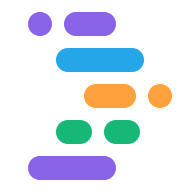有了 Project IDX,您可以簡化步驟,讓不熟悉程式碼庫的使用者輕鬆設定開發環境,並開始工作。
例如:
如果您與其他貢獻者合作,可以為專案自訂環境,然後將
.idx/dev.nix檔案提交至專案的 Git 存放區。這樣一來,當同事在 IDX 中匯入您的 Git 存放區時,他們的新工作區就會與您的設定完全相同,包括相同的系統套件、IDE 擴充功能、啟動腳本等等。如果您要建構其他人可用的架構或程式庫,可以在範例程式碼存放區中加入
.idx/dev.nix檔案,這樣當使用者將範例匯入 IDX 時,就能略過環境設定,直接嘗試您的架構。您甚至可以建立自訂範本,為使用者提供可自訂的起點。
在您滿意環境自訂設定後,您可以將「在 IDX 中開啟」按鈕新增至說明文件 (例如專案的 README.md 檔案),讓其他人更輕鬆地將專案匯入 IDX。
常見的「在 IDX 中開啟」進入點
您可以使用多種網址模式建立「在 IDX 中開啟」按鈕:
如要連結至匯入 Git 存放區流程,並預先填入 Git 存放區網址,請使用以下網址模式:
https://idx.google.com/import?url=https://github.com/my-org/my-repo目前僅支援 GitHub 存放區 (私人和公開存放區)。
如要連結至預先定義的工作區範本,請在 IDX 的「Templates」頁面中找出所需範本,然後複製網址,該網址應符合以下網址模式:
https://idx.google.com/new/gemini如要連結至自訂範本,請使用這個網址模式,該模式會預先填入範本的 GitHub 網址:
https://idx.google.com/new?template=https://github.com/my-org/my-template
新增「在 IDX 中開啟」按鈕
使用這項工具產生 IDX 按鈕的 HTML: